특정 웹사이트에 우회 접속을 하려고 할 때 vpn을 많이 이용하게 됩니다. 생각보다 많은 vpn 프로그램이 있는데요. 사용하는 브라우저가 크롬이거나 파이어폭스라면 확장 프로그램 추가를 통해서 browsec vpn을 이용해볼 수 있습니다. 무료 사용 가능한 나라 서버도 있지만 프리미엄이라고 해서 비용을 지불하고 이용해볼 수 있는 나라 서버들도 많이 있습니다.
아무래도 그냥 접속 이용할 수 있는 나라들은 생각보다 속도가 느릴 수도 있습니다. 간단하게 웹페이지 접속을 하는 정도라면 상관없지만 이외의 용도로 접속 이용한다면 속도에 불편함이 느껴질 겁니다. 사용하는 프로그램 버전에 따라서 화면이 상이하게 보일 수 있으며 생각보다 간단하게 우회 프로그램을 추가해서 사용해볼 수 있으니 참고하는 정도로 보시길 바랍니다.
접속 가능한 나라(국가)
무료로 접속해볼 수 있는 나라는 싱가포르, 네덜란드, 미국, 영국 서버가 있고 이외 호주나 오스트리아, 벨기에, 캐나다, 브라질, 칠레, 덴마크, 핀란드, 독일, 홍콩, 프랑스, 헝가리, 이스라엘, 이탈리아, 일본, 인도, 라트비아, 리투아니아, 뉴질랜드, 스페인, 한국, 터키, 스위스, 남아프리카, 슬로베니아, 우크라이나 등은 프리미엄으로 매월 비용을 지불하고 이용을 해볼 수 있습니다. 추후 이용 가능한 나라가 변경되거나 추가될 수도 있습니다.
크롬에서 Browsec VPN 프로그램 추가 방법
크롬 브라우저를 실행하고 화면 상단 점 3개 메뉴를 클릭해서 도구 더보기> 확장 프로그램 메뉴를 클릭합니다.
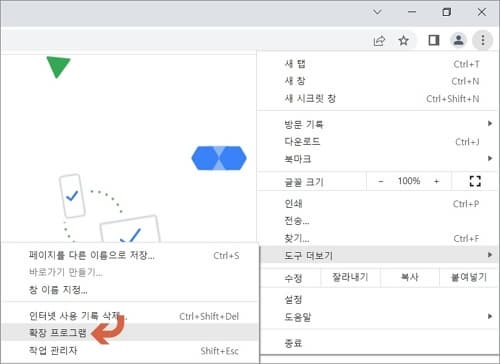
확장 프로그램 화면 왼쪽 상단에 ≡ 모양을 클릭합니다.
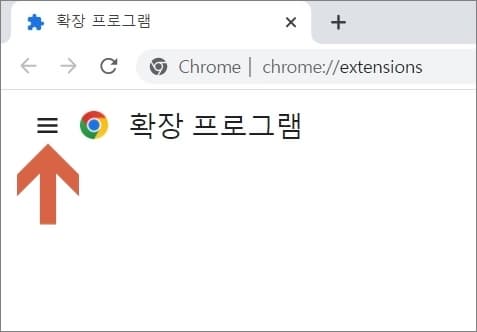
크롬 웹 스토어
그럼 화면 아래쪽에 Chrome 웹 스토어 열기 버튼이 표시되는데 클릭을 해줍니다.
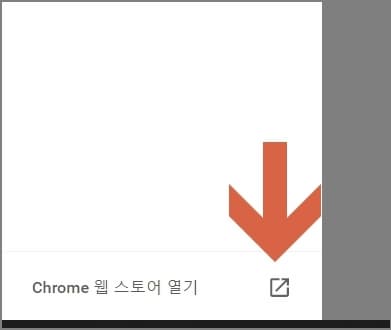
웹 스토어 검색에서 browsec라고 검색을 해서 Browsec VPN 프로그램을 선택해 줍니다.
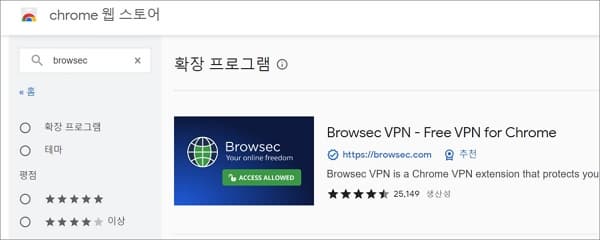
크롬에 추가
확장 프로그램 화면 우측에 Chrome에 추가 버튼을 클릭합니다.
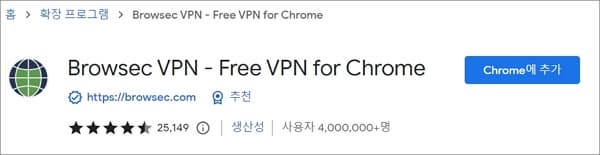
크롬 브라우저 상단에 해당 프로그램이 추가되고 아이콘을 클릭해서 확장 프로그램을 사용할 수 있습니다. 그리고 도구 메뉴에서 확장 프로그램을 클릭해서 확장 프로그램 관리를 해줄 수도 있습니다.
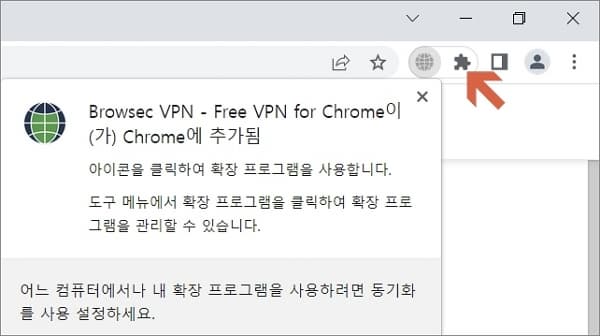
추가가 완료되면 브라우저 우측 상단에 확장 프로그램 아이콘을 클릭하면 browsec 프로그램을 확인해볼 수 있습니다. 클릭을 해서 실행을 해줍니다. 그리고 해당 화면에서 확장 프로그램 관리 메뉴를 이용할 수 있고 압핀 모양 아이콘을 선택해서 상단에 아이콘을 고정해 줄 수도 있습니다.
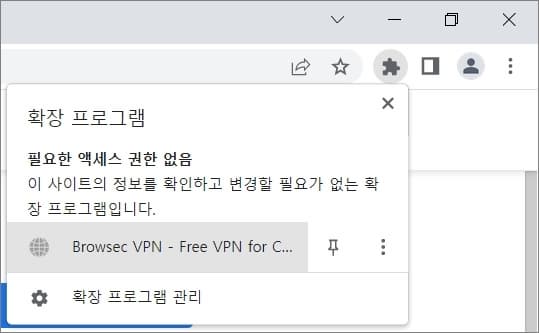
Start VPN
프로그램이 실행되면 화면 하단에 OFF를 클릭해서 ON으로 변경합니다.
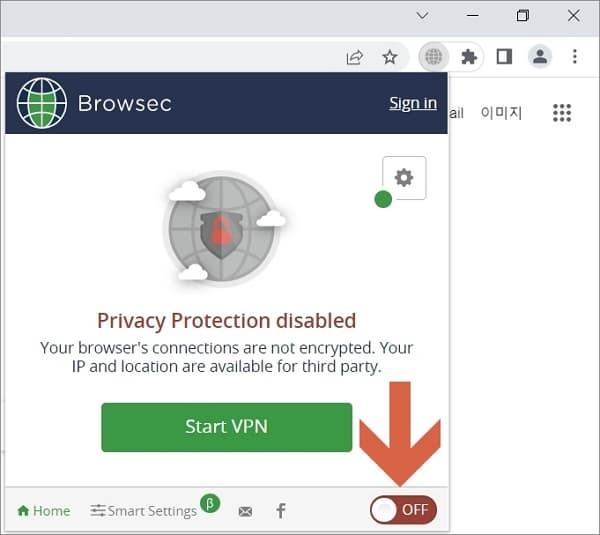
이제 정상적으로 vpn을 사용해서 우회 접속을 이용해볼 수 있습니다. 다른 나라 서버로 변경하고 싶다면 나라가 표시된 부분을 클릭해 줍니다.
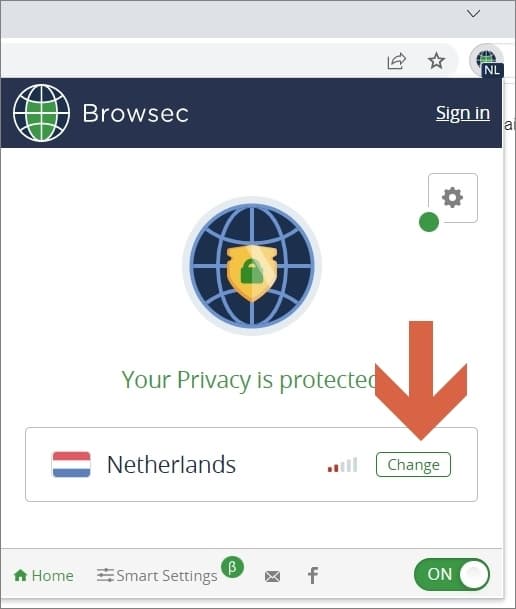
접속 국가 선택
Premium이라고 안 적혀있는 나라는 무료 접속 이용이 가능합니다. 근데 좀 느릴 수도 있습니다. 사용을 중지하려면 ON 버튼을 OFF로 변경해 주시면 됩니다.
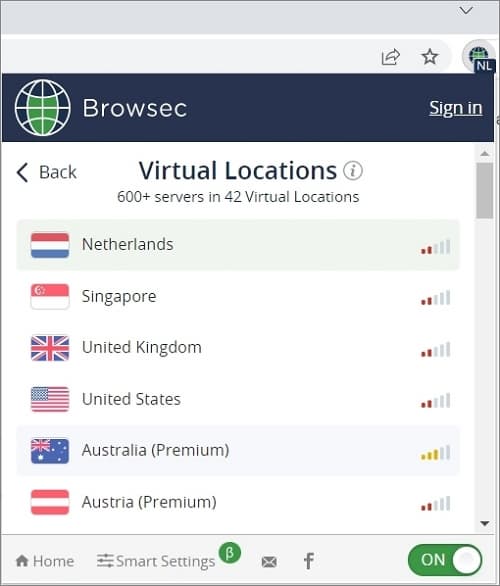
확장 프로그램 메뉴를 선택해 보시면 해당 확장 프로그램 삭제와 사용 안 함/사용함으로 설정 관리를 해줄 수 있겠습니다.
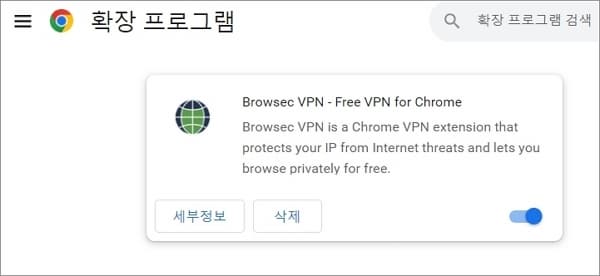
파이어폭스/모바일
파이어폭스 브라우저에서도 비슷한 방법으로 사용하시면 되는데 파폭 브라우저 우측 상단에 ≡ 모양을 클릭해서 부가 기능 메뉴를 선택합니다. 화면 상단에 더 많은 부가 기능 찾기에서 vpn 이름을 입력 후 검색을 해줍니다. Browsec free for Firefox 프로그램을 선택해서 마찬가지로 추가를 해줍니다.
브라우저 우측 상단에 browsec 아이콘을 클릭해서 off를 on으로 바꿔주고 같은 방식으로 사용해 보시면 되겠습니다. 삭제를 하려면 우측 상단 해당 아이콘을 클릭해서 확장 기능 제거를 해주시면 됩니다. browsec 앱/어플도 있으니깐 모바일 휴대폰 등의 기기에서도 사용을 해볼 수 있습니다. 구글 앱 스토어에서 검색 후 앱을 설치한 다음 활용해 볼 수도 있으니 참고해 보시길 바랍니다.